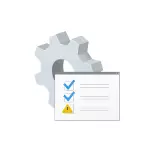
ਇਸ ਦਸਤਾਵੇਜ਼, ਗਲਤੀ ਨੂੰ ਠੀਕ 39 ਅਤੇ ਇੱਕ ਕੰਪਿਊਟਰ ਅਤੇ ਲੈਪਟਾਪ 'ਤੇ ਜੰਤਰ ਡਰਾਈਵਰ ਇੰਸਟਾਲ ਕਰਨ ਲਈ ਸੰਭਵ ਤਰੀਕੇ ਬਾਰੇ ਕਦਮ' ਕੇ ਕਦਮ ਹੈ.
ਡਿਵਾਈਸ ਡਰਾਈਵਰ ਸਥਾਪਤ ਕਰਨਾ
ਮੈਨੂੰ ਇਹ ਮੰਨਦੇ ਹਨ ਕਿ ਡਰਾਈਵਰ ਵੱਖ ਵੱਖ ਤਰੀਕੇ ਵਿੱਚ ਦੀ ਇੰਸਟਾਲੇਸ਼ਨ ਹੀ ਟੈਸਟ ਕੀਤਾ ਗਿਆ ਹੈ, ਪਰ ਜੇ ਨਾ, ਇਸ ਨੂੰ ਖਾਸ ਕਰਕੇ ਜੇ ਸਭ ਕੁਝ ਤੁਹਾਨੂੰ ਕੀਤਾ ਸੀ ਡਰਾਈਵਰ ਇੰਸਟਾਲ ਕਰਨ ਲਈ ਇਹ ਕਦਮ ਹੈ ਤੱਕ ਸ਼ੁਰੂ ਕਰਨ ਲਈ ਬਿਹਤਰ ਹੈ, - ਜੰਤਰ ਮੈਨੇਜਰ (ਜੋ ਕਿ ਅਸਲ 'ਵਰਤਿਆ ਕਰੋ Windows ਜੰਤਰ ਮੈਨੇਜਰ ਰਿਪੋਰਟ ਹੈ, ਜੋ ਕਿ ਡਰਾਈਵਰ ਨਹੀ ਹੈ, ਇਸ ਨੂੰ ਅੱਪਡੇਟ ਕਰਨ ਦੀ ਇਹ ਮਤਲਬ ਨਹੀ ਹੈ, ਜੋ ਕਿ ਇਹ ਸੱਚ ਹੈ) ਦੀ ਲੋੜ ਹੈ.ਪਹਿਲੀ ਸਭ ਦੇ, (ਜੇਕਰ ਤੁਹਾਡੇ ਕੋਲ ਇੱਕ ਪੀਸੀ ਹੈ) ਇੱਕ ਲੈਪਟਾਪ ਨਿਰਮਾਤਾ ਜ ਮਦਰਬੋਰਡ ਨਿਰਮਾਤਾ ਵੈਬਸਾਈਟ ਅਸਲੀ ਚਿੱਪਸੈੱਟ ਡਰਾਈਵਰ ਅਤੇ ਸਮੱਸਿਆ ਜੰਤਰ ਨੂੰ ਡਾਊਨਲੋਡ ਕਰਨ ਲਈ ਆਪਣੇ ਮਾਡਲ ਲਈ ਕੋਸ਼ਿਸ਼ ਕਰੋ.
ਡਰਾਈਵਰ ਨੂੰ ਵਿਸ਼ੇਸ਼ ਧਿਆਨ ਦਾ ਭੁਗਤਾਨ ਕਰੋ:
- ਚਿਪਸੈੱਟ ਅਤੇ ਹੋਰ ਸਿਸਟਮ ਡਰਾਈਵਰ
- ਤੁਹਾਡੇ ਕੋਲ ਹੈ, ਜੇ - ਨੂੰ USB ਲਈ ਡਰਾਈਵਰ
- ਜੇ ਇੱਕ ਨੈੱਟਵਰਕ ਕਾਰਡ ਜ ਜੋੜਿਆ ਵੀਡੀਓ ਦੇ ਨਾਲ ਇੱਕ ਸਮੱਸਿਆ - ਬੂਟ ਲਈ ਅਸਲੀ ਡਰਾਈਵਰ (ਜੰਤਰ ਦੇ ਨਿਰਮਾਤਾ ਦੇ ਸਾਈਟ ਨੂੰ ਮੁੜ, ਹੈ ਅਤੇ ਨਾ, ਨੂੰ Realtek ਜ ਨੂੰ Intel ਦੇ ਨਾਲ, ਦਾ ਕਹਿਣਾ ਹੈ).
ਨੂੰ Windows 10 ਤੁਹਾਡੇ ਕੰਪਿਊਟਰ ਅਤੇ ਲੈਪਟਾਪ 'ਤੇ ਇੰਸਟਾਲ ਕੀਤਾ ਹੈ, ਅਤੇ ਡਰਾਈਵਰ Windows 7 8 ਲਈ ਹੀ ਹਨ, ਜੇ, ਨੂੰ ਇੰਸਟਾਲ ਕਰਨ ਲਈ, ਜੇ ਜਰੂਰੀ ਹੈ, ਵਰਤਣ ਅਨੁਕੂਲਤਾ ਮੋਡ ਦੀ ਕੋਸ਼ਿਸ਼ ਕਰੋ.
ਘਟਨਾ ਜੋ ਕਿ ਇਸ ਨੂੰ ਸੰਭਵ ਬਾਹਰ ਦਾ ਪਤਾ ਕਰਨ ਲਈ ਹੈ, ਜੋ ਕਿ ਕੋਡ 39 ਦੇ ਨਾਲ Windows ਨੂੰ ਜੰਤਰ ਵੇਖਾਉਦਾ ਹੈ ਇੱਕ ਗਲਤੀ ਲਈ, ਤੁਹਾਨੂੰ ਸਾਜ਼ੋ-ID ਹੈ ਤੇ ਪਤਾ ਕਰ ਸਕਦੇ ਹੋ, ਨਾ ਹੈ, ਹੋਰ - ਇੱਕ ਅਣਜਾਣ ਜੰਤਰ ਡਰਾਈਵਰ ਇੰਸਟਾਲ ਕਰਨ ਲਈ ਕਿਸ.
ਗਲਤੀ ਸੋਧ 39 ਰਜਿਸਟਰੀ ਸੰਪਾਦਕ ਦਾ ਇਸਤੇਮਾਲ

ਗਲਤੀ ਕੋਡ 39 ਨਾਲ "ਇਹ ਜੰਤਰ ਡਰਾਈਵਰ ਨੂੰ ਡਾਊਨਲੋਡ ਕਰਨ ਲਈ ਫੇਲ੍ਹ ਹੈ" ਜੇ ਇਹ ਅਸਲੀ ਨੂੰ Windows ਡਰਾਈਵਰ ਦੀ ਸਧਾਰਨ ਇੰਸਟਾਲੇਸ਼ਨ ਨੂੰ ਖਤਮ ਕਰਨ ਲਈ ਅਸੰਭਵ ਹੈ, ਤੁਹਾਨੂੰ ਸਮੱਸਿਆ ਹੈ, ਜੋ ਕਿ ਅਕਸਰ ਹੀ ਚਾਲੂ ਹੈ ਨੂੰ ਹੱਲ ਕਰਨ ਲਈ ਹੇਠ ਤਰੀਕੇ ਦੀ ਕੋਸ਼ਿਸ਼ ਕਰ ਸਕਦੇ ਹੋ.
ਪਹਿਲੀ, ਰਜਿਸਟਰੀ ਭਾਗ ਲਈ ਇੱਕ ਸੰਖੇਪ ਸਰਟੀਫਿਕੇਟ ਹੈ ਕਿ ਜਦ ਜਦ ਕਦਮ ਦੱਸਿਆ ਗਿਆ ਹੈ ਕਿ ਪ੍ਰਦਰਸ਼ਨ ਕਰ ਲਾਭਦਾਇਕ ਹੋਵੇਗਾ ਜੰਤਰ ਦੀ ਕਾਰਜਕੁਸ਼ਲਤਾ ਨੂੰ ਬਹਾਲ ਕਰਨ ਦੀ ਲੋੜ ਹੋ ਸਕਦੀ ਹੈ.
- ਜੰਤਰ ਅਤੇ ਕੰਟਰੋਲਰ USB ਦਾ - HKEY_LOCAL_MACHINE \ ਸਿਸਟਮ \ CURRENTCONTROLSET \ CONTROL \ ਕਲਾਸ {36FC9E60-C465-11CF-8056-444553540000}
- ਵੀਡੀਓ ਕਾਰਡ - HKEY_LOCAL_MACHINE \ ਸਿਸਟਮ \ CURRENTCONTROLSET \ CONTROL \ ਕਲਾਸ \ {4D36E968-E325-11CE-BFC1-08002BE10318}
- DVD ਜ CD ਡਰਾਇਵ (ਸਮੇਤ DVD-RW, CD-RW) - HKEY_LOCAL_MACHINE \ ਸਿਸਟਮ \ CURRENTCONTROLSET \ CONTROL \ ਕਲਾਸ \ {4D36E965-E325-11CE-BFC1-08002BE10318}
- ਨੈੱਟਵਰਕ ਨਕਸ਼ਾ (ਈਥਰਨੈੱਟ ਕੰਟਰੋਲਰ) - HKEY_LOCAL_MACHINE \ ਸਿਸਟਮ \ CURRENTCONROLSET \ CONTROL \ ਕਲਾਸ \ {4D36E972-E325-11CE-BFC1-08002BE10318}
ਗਲਤੀ ਠੀਕ ਕਰਨ ਲਈ ਹੇਠ ਕਾਰਵਾਈ ਸ਼ਾਮਲ ਹੋਵੇਗਾ ਕਦਮ:
- ਵਿੰਡੋਜ਼ 10, 8 ਜਾਂ ਵਿੰਡੋਜ਼ ਰਜਿਸਟਰੀ ਸੰਪਾਦਕ ਚਲਾਓ, ਤੁਸੀਂ ਕੀ-ਬੋਰਡ 'ਤੇ ਵਿਨ + ਆਰ ਕੁੰਜੀਆਂ ਨੂੰ ਦਬਾ ਸਕਦੇ ਹੋ ਅਤੇ ਦੁਬਾਰਾ ਦਬਾਓ.
- ਰਜਿਸਟਰੀ ਸੰਪਾਦਕ ਵਿੱਚ, ਜਿਸ ਤੇ ਨਿਰਭਰ ਕਰਦਾ ਹੈ ਕਿ 39 ਕੋਡ ਨੂੰ ਪ੍ਰਦਰਸ਼ਿਤ ਕਰਦਾ ਹੈ, ਇੱਕ ਭਾਗਾਂ ਵਿੱਚੋਂ ਇੱਕ (ਖੱਬੇ ਪਾਸੇ) ਤੇ ਜਾਓ, ਜੋ ਕਿ ਉੱਪਰ ਦਰਸਾਇਆ ਗਿਆ ਸੀ.
- ਜੇ ਰਜਿਸਟਰੀ ਸੰਪਾਦਕ ਵੱਡੇ ਸਮੂਹਾਂ ਅਤੇ ਲੋਅਰਫਿਲਟਰਾਂ ਦੇ ਨਾਮਾਂ ਨਾਲ ਮੌਜੂਦ ਹੈ, ਤਾਂ ਹਰੇਕ ਨੂੰ ਸੱਜਾ ਮਾ mouse ਸ ਅਤੇ ਮਿਟਾਓ ਦੀ ਚੋਣ ਕਰੋ.
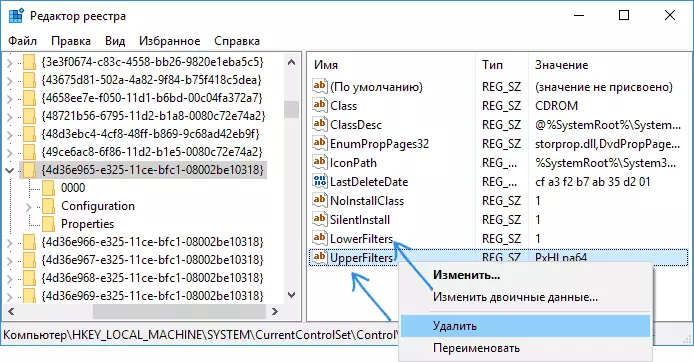
- ਰਜਿਸਟਰੀ ਸੰਪਾਦਕ ਨੂੰ ਬੰਦ ਕਰੋ.
- ਕੰਪਿ computer ਟਰ ਜਾਂ ਲੈਪਟਾਪ ਨੂੰ ਮੁੜ ਚਾਲੂ ਕਰੋ.
ਡਰਾਈਵਰਾਂ ਨੂੰ ਮੁੜ ਚਾਲੂ ਕਰਨ ਤੋਂ ਬਾਅਦ, ਜਾਂ ਤਾਂ ਆਟੋਮੈਟਿਕ ਸਥਾਪਤ ਹੋ, ਜਾਂ ਕੋਈ ਗਲਤੀ ਸੁਨੇਹਾ ਪ੍ਰਾਪਤ ਕੀਤੇ ਬਗੈਰ ਹੱਥੀਂ ਸੈਟ ਕਰਨ ਦੀ ਯੋਗਤਾ.
ਵਧੀਕ ਜਾਣਕਾਰੀ
ਸ਼ਾਇਦ ਹੀ ਸਾਹਮਣਾ ਕਰਨਾ ਪੈਂਦਾ ਹੈ, ਪਰ ਸਮੱਸਿਆ ਦੇ ਕਾਰਨਾਂ ਲਈ ਇੱਕ ਸੰਭਾਵਤ ਵਿਕਲਪ - ਖ਼ਾਸਕਰ ਜੇ ਇਹ ਸਿਸਟਮ ਦੇ ਵੱਡੇ ਅਪਡੇਟ ਦੇ ਸਾਹਮਣੇ ਕੰਪਿ computer ਟਰ ਤੇ ਸਥਾਪਤ ਕੀਤਾ ਗਿਆ ਸੀ (ਜਿਸ ਤੋਂ ਬਾਅਦ ਗਲਤੀ ਪਹਿਲਾਂ ਪ੍ਰਗਟ ਕੀਤੀ ਗਈ ਸੀ). ਜੇ ਸਥਿਤੀ ਬਿਲਕੁਲ ਇਸ ਸਥਿਤੀ ਦੇ ਰੂਪ ਵਿੱਚ ਪੈਦਾ ਹੋਈ ਹੈ, ਅਸਥਾਈ ਤੌਰ 'ਤੇ ਐਂਟੀਵਾਇਰਸ (ਅਤੇ ਬਿਹਤਰ ਹਟਾਓ) ਐਂਟੀਵਾਇਰਸ ਨੂੰ ਅਯੋਗ ਕਰੋ ਅਤੇ ਜਾਂਚ ਕਰੋ ਕਿ ਕੀ ਸਮੱਸਿਆ ਦਾ ਹੱਲ ਹੋ ਗਿਆ ਹੈ.
ਕੁਝ ਪੁਰਾਣੀਆਂ ਡਿਵਾਈਸਾਂ ਲਈ ਜਾਂ ਜੇ "ਕੋਡ 39" ਵਰਚੁਅਲ ਸਾਫਟਵੇਅਰ ਜੰਤਰਾਂ ਨੂੰ ਕਾਲ ਕਰਦਾ ਹੈ, ਤਾਂ ਡਰਾਈਵਰਾਂ ਦੇ ਡਿਜੀਟਲ ਦਸਤਖਤ ਨੂੰ ਡਿਸਕਨੈਕਟ ਕਰਨ ਲਈ ਜ਼ਰੂਰੀ ਹੋ ਸਕਦਾ ਹੈ.
